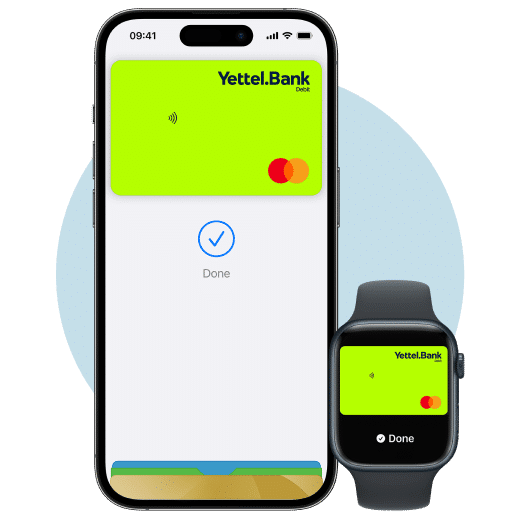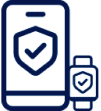Sada možete još brže, jednostavnije i bezbednije da digitalizujete svoju karticu putem naše mobilne aplikacije:
- Ulogujte se u Yettel Bank aplikaciju
- Pronađite opciju „Kartice“ na dnu ekrana
- Odaberite karticu koju želite da digitalizujete tj. povežete sa Apple novčanikom
- Kliknite dugme „Dodaj u Apple novčanik“
- Pratite uputstvo i završite proces
Nakon uspešno završenog procesa, ispod kartice u aplikaciji banke će se pojaviti oznaka „Apple Pay“ i moći ćete da plaćate i telefonom uz Apple Pay – lako i sigurno.